So setzen Sie das Datenflag, um einen Wert anzuzeigen

Microsoft Excel ist eine von Microsoft geschriebene Tabellenkalkulationssoftware für Computer mit den Betriebssystemen Windows und Apple Macintosh.
Die intuitive Benutzeroberfläche, hervorragende Berechnungsfunktionen und Diagrammtools, gepaart mit erfolgreichem Marketing, machen Excel zur beliebtesten Datenverarbeitungssoftware für PCs.
Im Jahr 1993, nachdem Version 5.0 als Komponente von Microsoft Office veröffentlicht wurde, begann sich Excel zur dominierenden Tabellenkalkulationssoftware auf den entsprechenden Betriebssystemplattformen zu entwickeln.
Excel:
Hauptartikel: Microsoft Excel
Microsoft Excel ist ein Tabellenkalkulationsprogramm (Software für numerische und Budgetberechnungen), das wie Microsoft Word einen dominanten Marktanteil hat.
Es begann als Konkurrent des dominanten Lotus 1-2-3, verkaufte sich aber schließlich in größeren Stückzahlen und schneller und wurde zum De-facto-Standard.
Es ist für Windows- und Macintosh-Plattformen geeignet. Seine Hauptkonkurrenten sind OpenOffice.org Calc, AppleNumbers und CorelQuattro Pro.
Die Methode zum Setzen von Datenflags für Anzeigewerte ist wie folgt:
1. Öffnen Sie Excel und fügen Sie ein Histogramm ein.
2. Wählen Sie die Zahl im Histogramm aus und klicken Sie mit der rechten Maustaste, um das Datenbeschriftungsformat festzulegen.
3. Stellen Sie die Datenbeschriftung auf den Wert ein. Nach der Einstellung wird der Wert auf dem Symbol angezeigt.
Weitere technische Artikel zum Thema Excel finden Sie in der Spalte Excel-Tutorial.
Das obige ist der detaillierte Inhalt vonSo setzen Sie das Datenflag, um einen Wert anzuzeigen. Für weitere Informationen folgen Sie bitte anderen verwandten Artikeln auf der PHP chinesischen Website!

Heiße KI -Werkzeuge

Undresser.AI Undress
KI-gestützte App zum Erstellen realistischer Aktfotos

AI Clothes Remover
Online-KI-Tool zum Entfernen von Kleidung aus Fotos.

Undress AI Tool
Ausziehbilder kostenlos

Clothoff.io
KI-Kleiderentferner

AI Hentai Generator
Erstellen Sie kostenlos Ai Hentai.

Heißer Artikel

Heiße Werkzeuge

Notepad++7.3.1
Einfach zu bedienender und kostenloser Code-Editor

SublimeText3 chinesische Version
Chinesische Version, sehr einfach zu bedienen

Senden Sie Studio 13.0.1
Leistungsstarke integrierte PHP-Entwicklungsumgebung

Dreamweaver CS6
Visuelle Webentwicklungstools

SublimeText3 Mac-Version
Codebearbeitungssoftware auf Gottesniveau (SublimeText3)

Heiße Themen
 1375
1375
 52
52
 Verwenden Sie ddrescue, um Daten unter Linux wiederherzustellen
Mar 20, 2024 pm 01:37 PM
Verwenden Sie ddrescue, um Daten unter Linux wiederherzustellen
Mar 20, 2024 pm 01:37 PM
DDREASE ist ein Tool zum Wiederherstellen von Daten von Datei- oder Blockgeräten wie Festplatten, SSDs, RAM-Disks, CDs, DVDs und USB-Speichergeräten. Es kopiert Daten von einem Blockgerät auf ein anderes, wobei beschädigte Blöcke zurückbleiben und nur gute Blöcke verschoben werden. ddreasue ist ein leistungsstarkes Wiederherstellungstool, das vollständig automatisiert ist, da es während der Wiederherstellungsvorgänge keine Unterbrechungen erfordert. Darüber hinaus kann es dank der ddasue-Map-Datei jederzeit gestoppt und fortgesetzt werden. Weitere wichtige Funktionen von DDREASE sind: Es überschreibt die wiederhergestellten Daten nicht, füllt aber die Lücken im Falle einer iterativen Wiederherstellung. Es kann jedoch gekürzt werden, wenn das Tool explizit dazu aufgefordert wird. Stellen Sie Daten aus mehreren Dateien oder Blöcken in einer einzigen wieder her
 Open Source! Jenseits von ZoeDepth! DepthFM: Schnelle und genaue monokulare Tiefenschätzung!
Apr 03, 2024 pm 12:04 PM
Open Source! Jenseits von ZoeDepth! DepthFM: Schnelle und genaue monokulare Tiefenschätzung!
Apr 03, 2024 pm 12:04 PM
0.Was bewirkt dieser Artikel? Wir schlagen DepthFM vor: ein vielseitiges und schnelles generatives monokulares Tiefenschätzungsmodell auf dem neuesten Stand der Technik. Zusätzlich zu herkömmlichen Tiefenschätzungsaufgaben demonstriert DepthFM auch hochmoderne Fähigkeiten bei nachgelagerten Aufgaben wie dem Tiefen-Inpainting. DepthFM ist effizient und kann Tiefenkarten innerhalb weniger Inferenzschritte synthetisieren. Lassen Sie uns diese Arbeit gemeinsam lesen ~ 1. Titel der Papierinformationen: DepthFM: FastMonocularDepthEstimationwithFlowMatching Autor: MingGui, JohannesS.Fischer, UlrichPrestel, PingchuanMa, Dmytr
 So verwenden Sie die Excel-Filterfunktion mit mehreren Bedingungen
Feb 26, 2024 am 10:19 AM
So verwenden Sie die Excel-Filterfunktion mit mehreren Bedingungen
Feb 26, 2024 am 10:19 AM
Wenn Sie wissen müssen, wie Sie die Filterung mit mehreren Kriterien in Excel verwenden, führt Sie das folgende Tutorial durch die Schritte, um sicherzustellen, dass Sie Ihre Daten effektiv filtern und sortieren können. Die Filterfunktion von Excel ist sehr leistungsstark und kann Ihnen dabei helfen, aus großen Datenmengen die benötigten Informationen zu extrahieren. Diese Funktion kann Daten entsprechend den von Ihnen festgelegten Bedingungen filtern und nur die Teile anzeigen, die die Bedingungen erfüllen, wodurch die Datenverwaltung effizienter wird. Mithilfe der Filterfunktion können Sie Zieldaten schnell finden und so Zeit beim Suchen und Organisieren von Daten sparen. Diese Funktion kann nicht nur auf einfache Datenlisten angewendet werden, sondern auch nach mehreren Bedingungen gefiltert werden, um Ihnen dabei zu helfen, die benötigten Informationen genauer zu finden. Insgesamt ist die Filterfunktion von Excel sehr praktisch
 Google ist begeistert: JAX-Leistung übertrifft Pytorch und TensorFlow! Es könnte die schnellste Wahl für das GPU-Inferenztraining werden
Apr 01, 2024 pm 07:46 PM
Google ist begeistert: JAX-Leistung übertrifft Pytorch und TensorFlow! Es könnte die schnellste Wahl für das GPU-Inferenztraining werden
Apr 01, 2024 pm 07:46 PM
Die von Google geförderte Leistung von JAX hat in jüngsten Benchmark-Tests die von Pytorch und TensorFlow übertroffen und belegt bei 7 Indikatoren den ersten Platz. Und der Test wurde nicht auf der TPU mit der besten JAX-Leistung durchgeführt. Obwohl unter Entwicklern Pytorch immer noch beliebter ist als Tensorflow. Aber in Zukunft werden möglicherweise mehr große Modelle auf Basis der JAX-Plattform trainiert und ausgeführt. Modelle Kürzlich hat das Keras-Team drei Backends (TensorFlow, JAX, PyTorch) mit der nativen PyTorch-Implementierung und Keras2 mit TensorFlow verglichen. Zunächst wählen sie eine Reihe von Mainstream-Inhalten aus
 Langsame Internetgeschwindigkeiten für Mobilfunkdaten auf dem iPhone: Korrekturen
May 03, 2024 pm 09:01 PM
Langsame Internetgeschwindigkeiten für Mobilfunkdaten auf dem iPhone: Korrekturen
May 03, 2024 pm 09:01 PM
Stehen Sie vor einer Verzögerung oder einer langsamen mobilen Datenverbindung auf dem iPhone? Normalerweise hängt die Stärke des Mobilfunk-Internets auf Ihrem Telefon von mehreren Faktoren ab, wie z. B. der Region, dem Mobilfunknetztyp, dem Roaming-Typ usw. Es gibt einige Dinge, die Sie tun können, um eine schnellere und zuverlässigere Mobilfunk-Internetverbindung zu erhalten. Fix 1 – Neustart des iPhone erzwingen Manchmal werden durch einen erzwungenen Neustart Ihres Geräts viele Dinge zurückgesetzt, einschließlich der Mobilfunkverbindung. Schritt 1 – Drücken Sie einfach einmal die Lauter-Taste und lassen Sie sie los. Drücken Sie anschließend die Leiser-Taste und lassen Sie sie wieder los. Schritt 2 – Der nächste Teil des Prozesses besteht darin, die Taste auf der rechten Seite gedrückt zu halten. Lassen Sie das iPhone den Neustart abschließen. Aktivieren Sie Mobilfunkdaten und überprüfen Sie die Netzwerkgeschwindigkeit. Überprüfen Sie es erneut. Fix 2 – Datenmodus ändern 5G bietet zwar bessere Netzwerkgeschwindigkeiten, funktioniert jedoch besser, wenn das Signal schwächer ist
 Die Vitalität der Superintelligenz erwacht! Aber mit der Einführung der sich selbst aktualisierenden KI müssen sich Mütter keine Sorgen mehr über Datenengpässe machen
Apr 29, 2024 pm 06:55 PM
Die Vitalität der Superintelligenz erwacht! Aber mit der Einführung der sich selbst aktualisierenden KI müssen sich Mütter keine Sorgen mehr über Datenengpässe machen
Apr 29, 2024 pm 06:55 PM
Ich weine zu Tode. Die Daten im Internet reichen überhaupt nicht aus. Das Trainingsmodell sieht aus wie „Die Tribute von Panem“, und KI-Forscher auf der ganzen Welt machen sich Gedanken darüber, wie sie diese datenhungrigen Esser ernähren sollen. Dieses Problem tritt insbesondere bei multimodalen Aufgaben auf. Zu einer Zeit, als sie ratlos waren, nutzte ein Start-up-Team der Abteilung der Renmin-Universität von China sein eigenes neues Modell, um als erstes in China einen „modellgenerierten Datenfeed selbst“ in die Realität umzusetzen. Darüber hinaus handelt es sich um einen zweigleisigen Ansatz auf der Verständnisseite und der Generierungsseite. Beide Seiten können hochwertige, multimodale neue Daten generieren und Datenrückmeldungen an das Modell selbst liefern. Was ist ein Modell? Awaker 1.0, ein großes multimodales Modell, das gerade im Zhongguancun-Forum erschienen ist. Wer ist das Team? Sophon-Motor. Gegründet von Gao Yizhao, einem Doktoranden an der Hillhouse School of Artificial Intelligence der Renmin University.
 Die U.S. Air Force präsentiert ihren ersten KI-Kampfjet mit großem Aufsehen! Der Minister führte die Testfahrt persönlich durch, ohne in den gesamten Prozess einzugreifen, und 100.000 Codezeilen wurden 21 Mal getestet.
May 07, 2024 pm 05:00 PM
Die U.S. Air Force präsentiert ihren ersten KI-Kampfjet mit großem Aufsehen! Der Minister führte die Testfahrt persönlich durch, ohne in den gesamten Prozess einzugreifen, und 100.000 Codezeilen wurden 21 Mal getestet.
May 07, 2024 pm 05:00 PM
Kürzlich wurde die Militärwelt von der Nachricht überwältigt: US-Militärkampfflugzeuge können jetzt mithilfe von KI vollautomatische Luftkämpfe absolvieren. Ja, erst kürzlich wurde der KI-Kampfjet des US-Militärs zum ersten Mal der Öffentlichkeit zugänglich gemacht und sein Geheimnis gelüftet. Der vollständige Name dieses Jägers lautet „Variable Stability Simulator Test Aircraft“ (VISTA). Er wurde vom Minister der US-Luftwaffe persönlich geflogen, um einen Eins-gegen-eins-Luftkampf zu simulieren. Am 2. Mai startete US-Luftwaffenminister Frank Kendall mit einer X-62AVISTA auf der Edwards Air Force Base. Beachten Sie, dass während des einstündigen Fluges alle Flugaktionen autonom von der KI durchgeführt wurden! Kendall sagte: „In den letzten Jahrzehnten haben wir über das unbegrenzte Potenzial des autonomen Luft-Luft-Kampfes nachgedacht, aber es schien immer unerreichbar.“ Nun jedoch,
 Der erste Roboter erscheint, der menschliche Aufgaben autonom erledigt, mit fünf flexiblen Fingern und übermenschlicher Geschwindigkeit, und große Modelle unterstützen das Training im virtuellen Raum
Mar 11, 2024 pm 12:10 PM
Der erste Roboter erscheint, der menschliche Aufgaben autonom erledigt, mit fünf flexiblen Fingern und übermenschlicher Geschwindigkeit, und große Modelle unterstützen das Training im virtuellen Raum
Mar 11, 2024 pm 12:10 PM
Diese Woche gab FigureAI, ein Robotikunternehmen, an dem OpenAI, Microsoft, Bezos und Nvidia beteiligt sind, bekannt, dass es fast 700 Millionen US-Dollar an Finanzmitteln erhalten hat und plant, im nächsten Jahr einen humanoiden Roboter zu entwickeln, der selbstständig gehen kann. Und Teslas Optimus Prime hat immer wieder gute Nachrichten erhalten. Niemand zweifelt daran, dass dieses Jahr das Jahr sein wird, in dem humanoide Roboter explodieren. SanctuaryAI, ein in Kanada ansässiges Robotikunternehmen, hat kürzlich einen neuen humanoiden Roboter auf den Markt gebracht: Phoenix. Beamte behaupten, dass es viele Aufgaben autonom und mit der gleichen Geschwindigkeit wie Menschen erledigen kann. Pheonix, der weltweit erste Roboter, der Aufgaben autonom in menschlicher Geschwindigkeit erledigen kann, kann jedes Objekt sanft greifen, bewegen und elegant auf der linken und rechten Seite platzieren. Es kann Objekte autonom identifizieren




